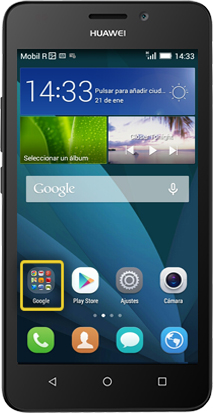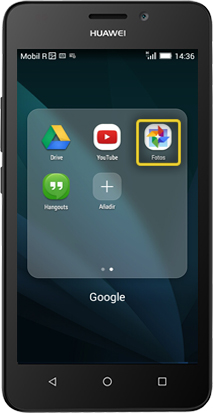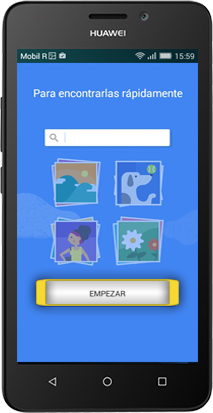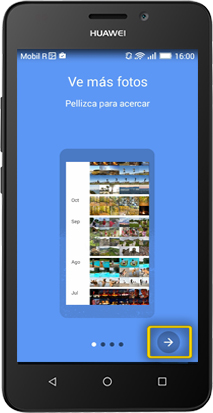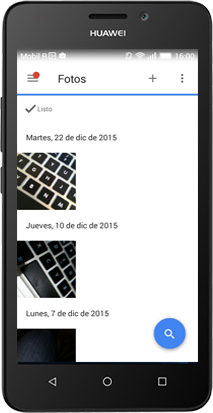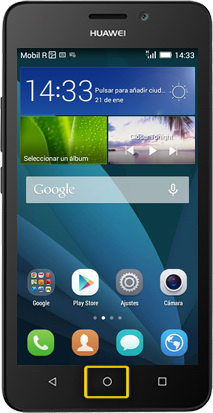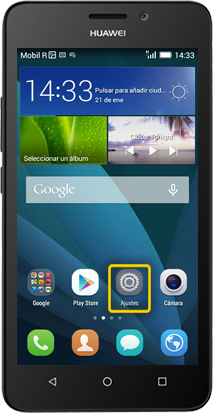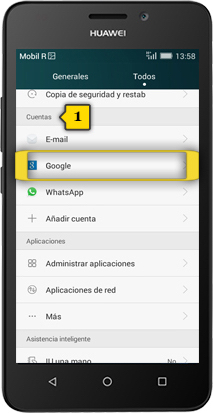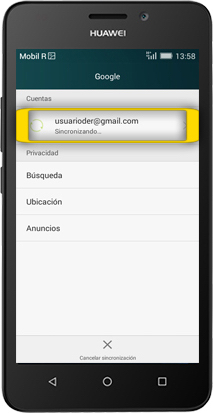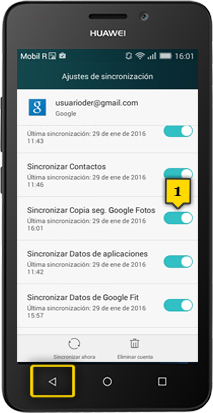huawei y635
guardar fotos en la cuenta de gmail
<< ver otro terminal<< más tutoriales de este terminal
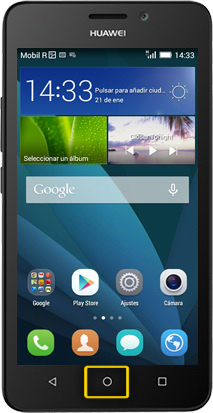
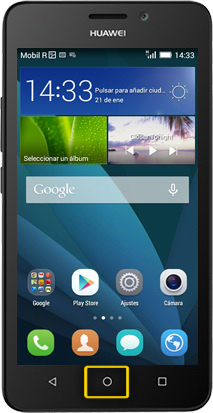 paso 1
paso 1
- para guardar las fotos en la cuenta de gmail tienes que tener la cuenta configurada en el teléfono
- si no sabes cómo hacerlo te lo mostramos en el tutorial de CONFIGURACIÓN DE CUENTAS GMAIL
- asegúrate de estar en la pantalla de inicio pulsando el BOTÓN CENTRAL
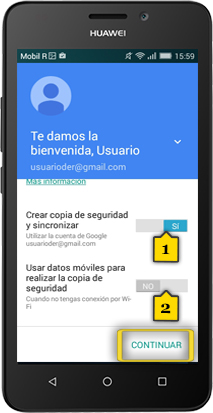
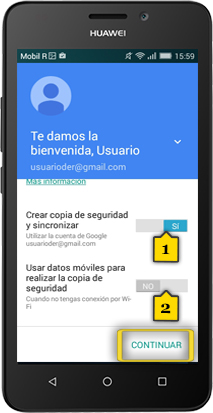 paso 5
paso 5
- la primera vez que entramos, deberemos configurar las opciones de copia de seguridad
- por defecto nos aparece activada la opción de crear copia de seguridad de nuestras fotos y vídeos en nuestra cuenta de Google(1)
- el interruptor en la posición SI indica que la copia de seguridad está activada
- para no agotar nuestro plan de datos, deja la opción USAR DATOS MÓVILES PARA REALIZAR LA COPIA DE SEGURIDAD desactivada(2)
- el interruptor en gris indica que el uso de datos móviles está desactivado
- pulsa en CONTINUAR
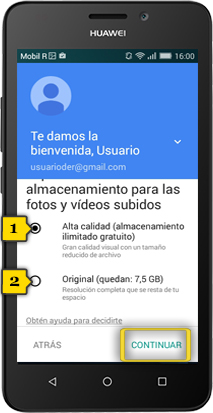
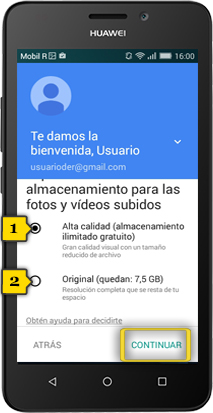 paso 6
paso 6
- ahora debemos indicar con qué calidad queremos guardar nuestras fotos:
- Alta Calidad(1): las fotos se guardarán en una buena calidad pero inferior a la original. La principal ventaja es que tendremos almacenamiento ilimitado gratuito
- Original(2): las fotos se guardarán con la calidad original del teléfono, posiblemente mayor que la que necesitas. Guardándolas con esta calidad, tendremos un almacenamiento limitado que, opcionalmente, podremos ampliar pagando una cuota periódica
- el check en negro indica la opción escogida
- pulsa en CONTINUAR